Малко потребители мислят, че когато създават определена папка, те могат да променят не само външния вид на нейния дисплей, като променят скицата, но и самостоятелно да нарисуват икона, която да направи тази папка да се откроява от останалите.
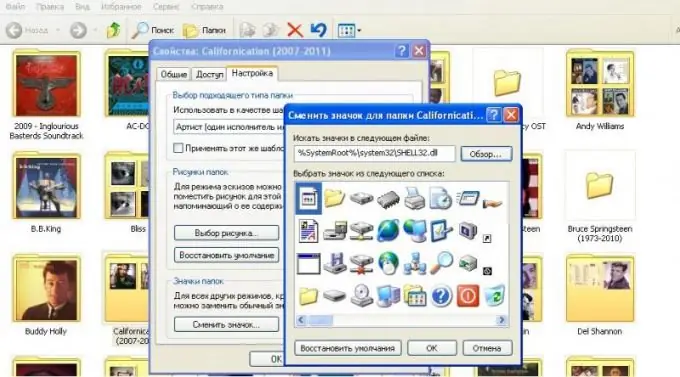
Необходимо
графичен редактор, който поддържа работа с изображения в ico формат
Инструкции
Етап 1
Изтеглете и инсталирайте всеки графичен редактор, който ви позволява да създавате и запазвате изображения във формат.iсо. Обикновено за създаване на преки пътища се използват специални програми, но всъщност в тях няма нищо специално, с изключение на поддръжката на този конкретен формат. Преди да изтеглите, най-добре е да сравните функционалността и допълнителните възможности на приложенията по отношение на инструментите за редактиране.
Стъпка 2
Стартирайте инсталираната програма. Изберете "Файл", след това "Ново" от падащото меню. Ако редакторът ви подкани да определите окончателния размер на етикета предварително, по-добре е да пропуснете тази точка, тъй като редактирането на изображения е най-добре първоначално да се извърши върху голяма площ. Най-важното тук е да запазите пропорциите - задайте стойностите на дължината и ширината да бъдат еднакви с точност на пикселите, тъй като иконата трябва да е квадратна.
Стъпка 3
Начертайте изображение на бъдещата си икона, като използвате инструментите на съответния панел. Редактирайте настройките за яркост, контраст, наситеност на цветовете и други настройки.
Стъпка 4
Преоразмерете изображението до 32x32. Запазете го на всяко място, където няма да ви притеснява и от където не случайно го изтриете след това. Изберете.ico формата от падащото меню на прозореца за запазване.
Стъпка 5
Намерете папката, за която искате да промените пряк път. Щракнете с десния бутон върху него и изберете елемента от менюто "Properties". Отидете до последния от разделите - "Настройки". Щракнете върху бутона "Промяна на пряк път" в долната част на прозореца.
Стъпка 6
В новия прозорец, който се отваря, щракнете върху бутона „Преглед“, изберете пряк път, който сте създали наскоро с помощта на полето за търсене, приложете промените и затворете прозорците, като щракнете върху „OK“. Ако изображението за пряк път не се промени, щракнете с десния бутон върху празно място и опреснете екрана.






